openGauss
开源数据库
openGauss社区官网
开源社区
openEuler20.03操作系统上安装部署MogDB2.1.1
openEuler20.03 操作系统上安装部署 MogDB2.1.1
本文出处:https://www.modb.pro/db/378319
openEuler 操作系统上安装 mogdb:
下载 openEuler 镜像文件:openEuler-20.03-LTS-x86_64-dvd.iso 可以到各镜像源网站下载: 例如:清华源下载地址:https://mirrors.tuna.tsinghua.edu.cn/openeuler/openEuler-20.03-LTS/ISO/x86_64/openEuler-20.03-LTS-x86_64-dvd.iso
一、euler 虚拟机部署:
openEuler20.03LTS 内核基于 Linux Kernel 4.19
(1)在 vmware 软件上新建一个虚拟机:
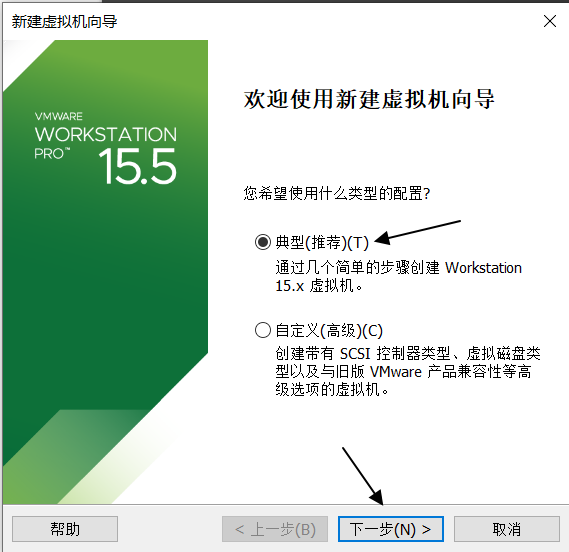
然后选择稍后安装,这里图片就略过了。 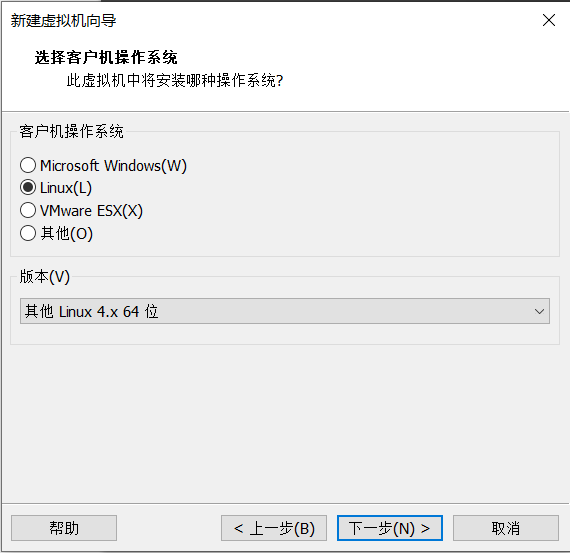
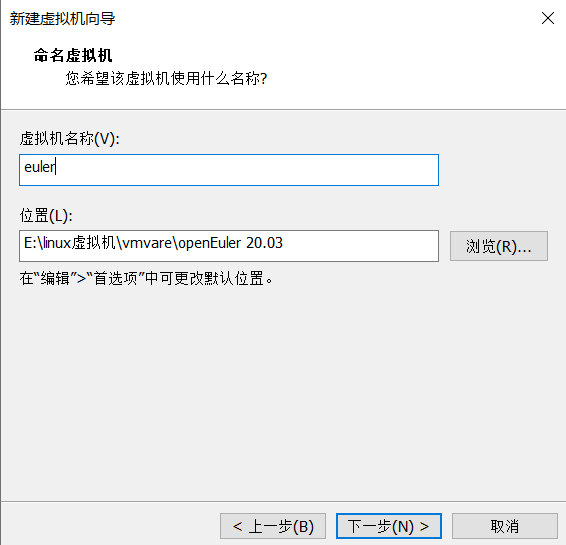
配置虚拟机磁盘大小,并拆分为多个小文件: 磁盘:50G 内存:2G 1 个处理器 2 核 网络连接:NAT 模式 配置 CD/DVD: 使用 ISO 镜像文件,然后选择 openEuler 操作系统镜像文件的位置(图片略过)
二、启动 euler 系统
(1)启动 euler,选择 Install openEuler 20.03-LTS,然后回车: 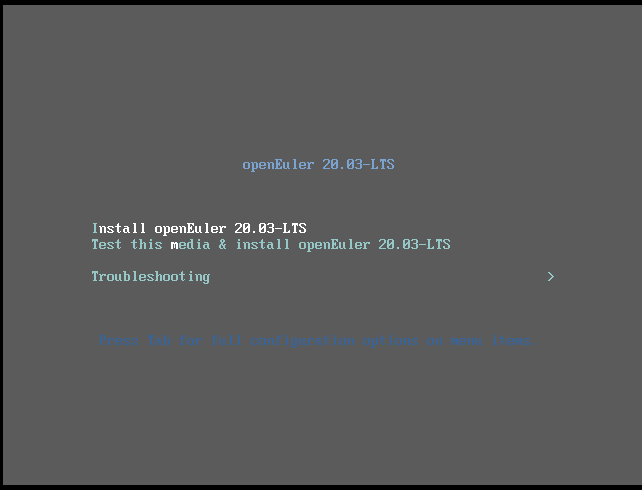
(2)选择系统语言,这里暂时选择中文,方便安装,然后点击继续: 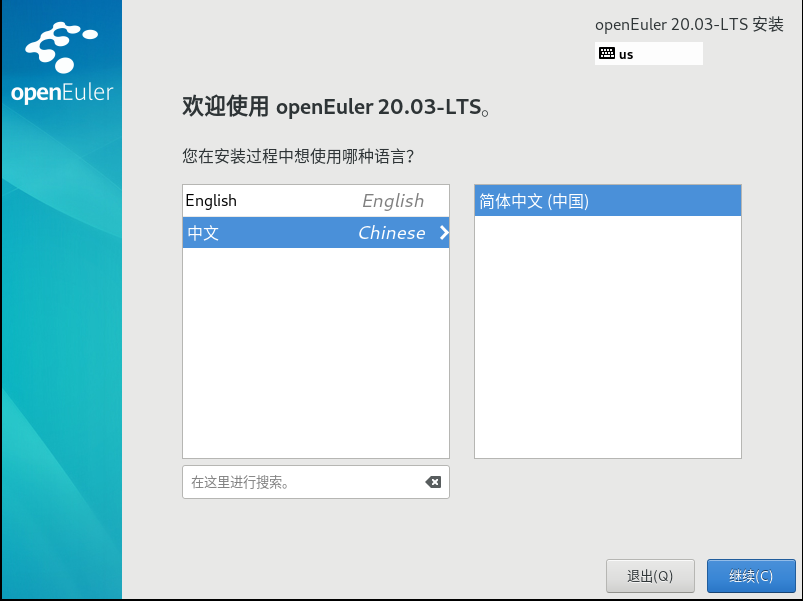
(3)进入配置主界面 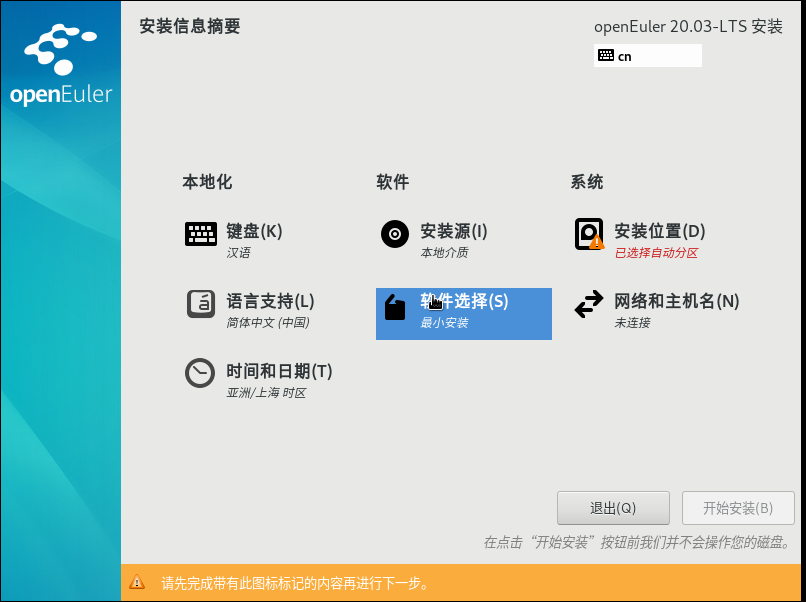
1)配置软件:软件选择——>最小安装——>标准,点击完成回到主界面: 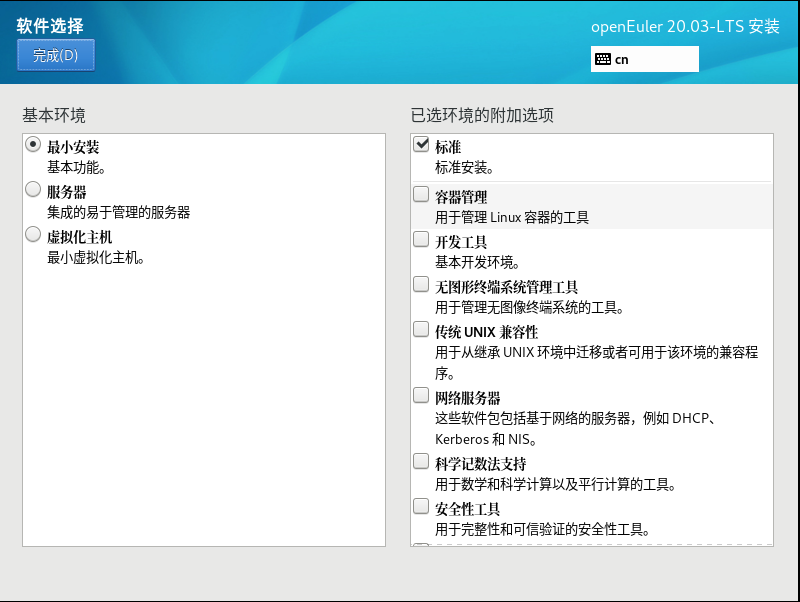
2)配置系统网络和主机名配置: 配置网卡 ens33,配置如下,然后保存: 
配置主机名为:EulerMog,点击应用,然后点击完成,最终配置如下: 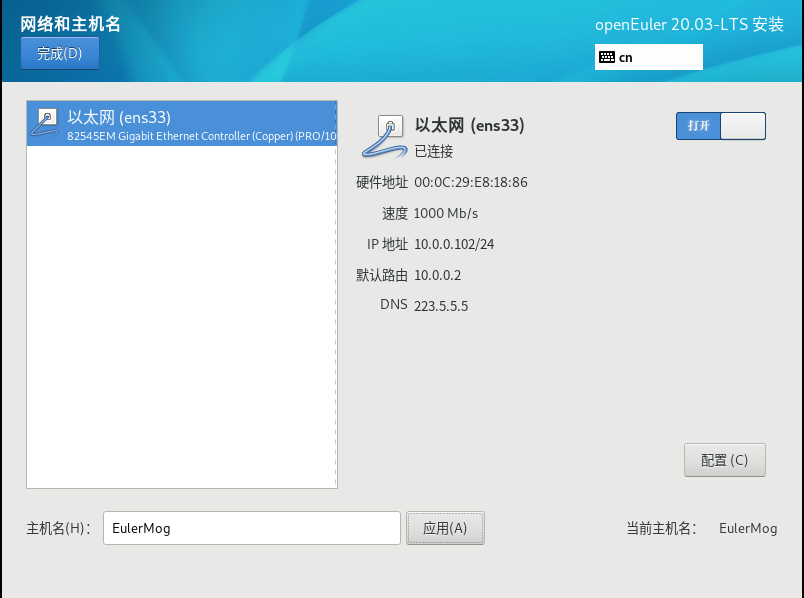
3)配置分区:系统,安装位置,选择自定义分区,点击完成之后,选择标准分区: /boot 1024M / 40G swap 2G /data 7G 然后点击完成。新建的分区文件系统类型默认为 ext4.那就默认吧!! 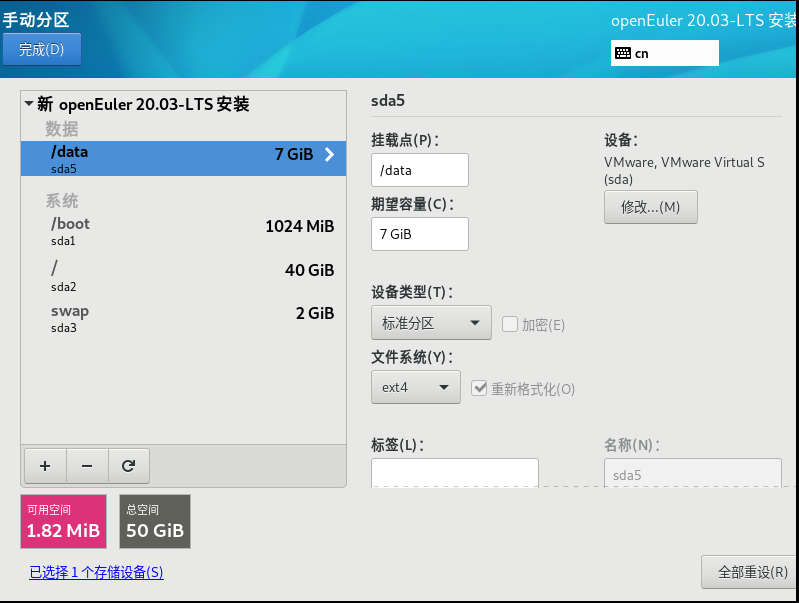
(4)开始安装,设置 root 用户密码,有密码复杂读校验: Ysyx3579(一上一下,还比较好记), 
其实安装和 centOS 挺像的,完全可以将安装 centos 的方法放在这里,只是 euler 在配置 root 用户的密码时要求挺严格的,而且长度不少于 8 个字符,弱密码完全通不过。不像 centos,我给它 123456,照样配置。 好的,重启一下就可以使用 euler 系统了。 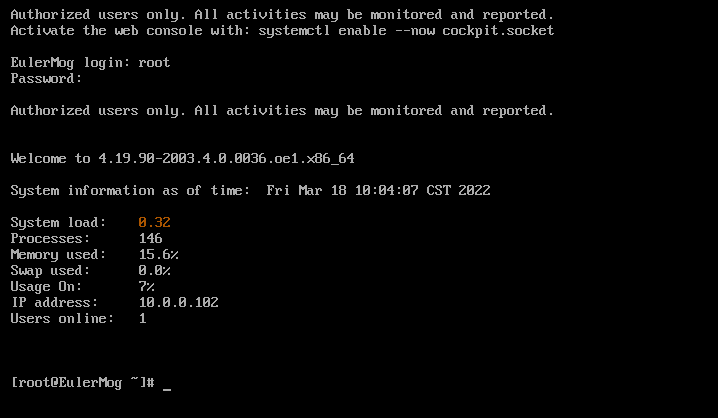
这是,登录之后 euler 系统的界面,毕竟是最小化安装,就不要幻想图形界面了。不过还好,欢迎你之后,还将系统的一些基本信息告知主人。还算细心的啦。
三、配置主机
1.查看网络连通性。很不错,可以上网的:

2.查看 ssh 服务是否开启,可以使用 systemctl 进行服务进程的管理
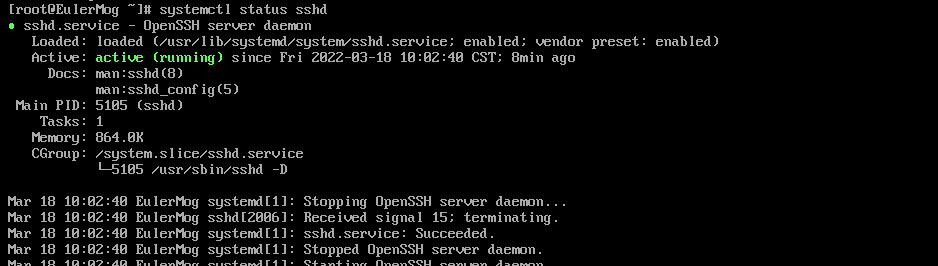
3.ssh 服务是开启的,那么就可以尝试使用 xshell 进行远程连接:
在 xshell 中新建一个会话: 连接: 名称:euler (随便写) 协议:ssh 主机:... 端口号:22 连接——>用户身份验证 用户名:root 密码:****** 然后连接,连接成功: 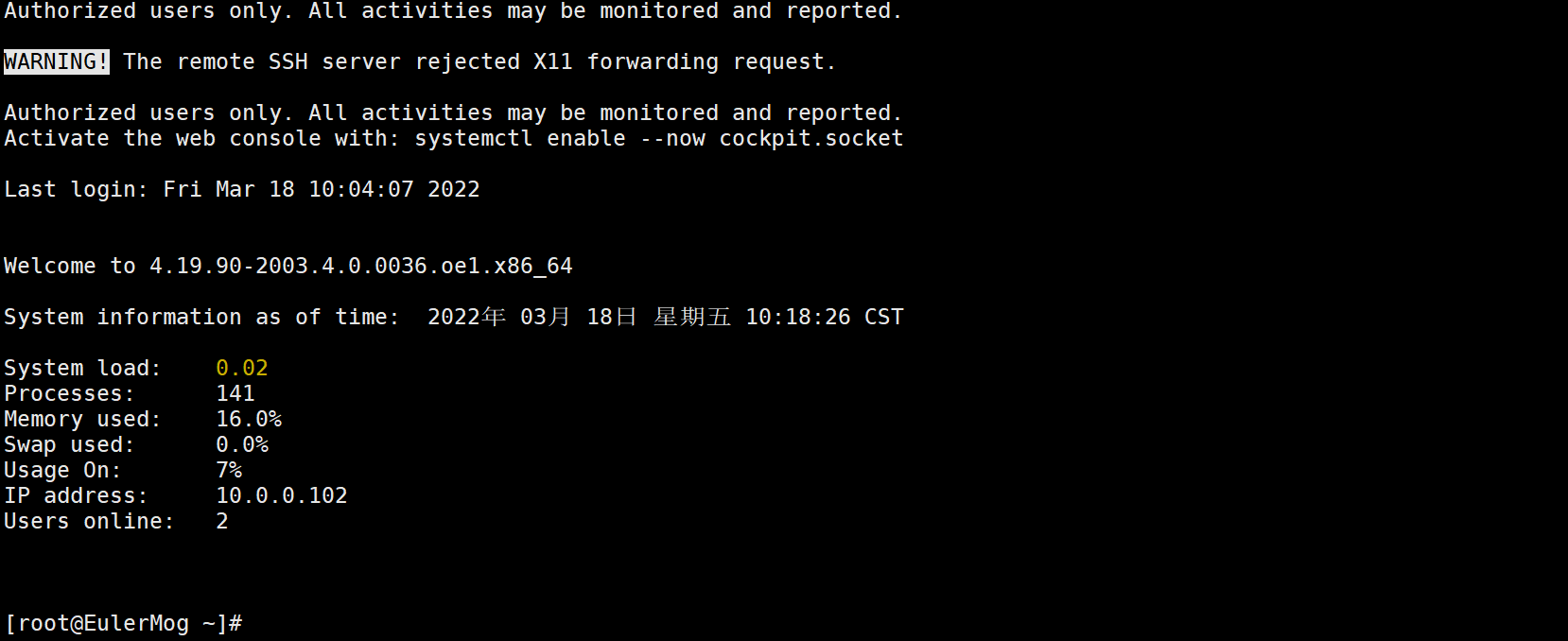
4.修改系统的字符集为英文字符集,en_US.UTF-8
[root@EulerMog ~]# localectl set-locale LANG="en_US.UTF-8" #并不会及时生效,需要重新连接
5.查看系统基本信息
#查看内核信息 [root@EulerMog yum.repos.d]# uname -a Linux EulerMog 4.19.90-2003.4.0.0036.oe1.x86_64 #1 SMP Mon Mar 23 19:10:41 UTC 2020 x86_64 x86_64 x86_64 GNU/Linux #查看euler发行版本信息 [root@EulerMog yum.repos.d]# cat /etc/os-release NAME=“openEuler” VERSION=“20.03 (LTS)” ID=“openEuler” VERSION_ID=“20.03” PRETTY_NAME=“openEuler 20.03 (LTS)” ANSI_COLOR=“0;31”
6.euler 系统使用 dnf 管理 rpm 软件包,也可以使用 yum:
#配置/etc/dnf/dnf.conf [root@EulerMog dnf]# vim dnf.conf [main] gpgcheck=1 installonly_limit=3 clean_requirements_on_remove=True best=True skip_if_unavailable=False [repository] name=openEuler1 baseurl=https://repo.openeuler.org/openEuler-20.03-LTS/OS/x86_64/ #或者配置/etc/yum.repos.d/目录,在下面创建.repo结尾的文件 [root@EulerMog yum.repos.d]# vim openEuler_x86_64.repo [OS] name=openEuler-OS baseurl=https://repo.openeuler.org/openEuler-20.03-LTS/OS/x86_64/ enabled=1 gpgcheck=0 [epol] name=openEuler-Epol baseurl=https://repo.openeuler.org/openEuler-20.03-LTS/EPOL/x86_64/ enabled=1 gpgcheck=0
7.查看 python 的版本信息,安装了 python3
[root@EulerMog ~]# python --version Python 2.7.16 [root@EulerMog ~]# python3 --version Python 3.7.4
8.关闭防火墙
[root@EulerMog ~]# systemctl stop firewalld [root@EulerMog ~]# systemctl disable firewalld Removed /etc/systemd/system/dbus-org.fedoraproject.FirewallD1.service. Removed /etc/systemd/system/multi-user.target.wants/firewalld.service.
9.关闭 selinux 服务
[root@EulerMog ~]# getenforce Enforcing [root@EulerMog ~]# setenforce 0 [root@EulerMog ~]# getenforce Permissive [root@EulerMog ~]# vim /etc/selinux/config SELINUX=disabled 或者 [root@EulerMog ~]# sed -i ‘/^SELINUX=/cSELINUX=disabled’ /etc/selinux/config
10.修改命令提示符
[root@EulerMog ~]# vim /etc/profile export PS1=’[\e[32;1m\u@\e[34;1m\h \e[35;1m\w\e[0m]\$ ’
11.时间同步
#安装ntp软件包 dnf install ntp #时间同步 ntpdate ntp1.aliyun.com 18 Mar 12:55:31 ntpdate\[17928\]: step time server 120.25.115.20 offset 135.948956 sec #设置定时任务 crontab -e #time sync from aliyun */5 * * * * /usr/sbin/ntpdate ntp1.aliyun.com crontab -l #time sync from aliyun */5 * * * * /usr/sbin/ntpdate ntp1.aliyun.com
12.关闭 RemoveIPC,centos 默认是关闭的(root 用户操作)
#修改/etc/systemd/logind.conf文件中的“RemoveIPC”值为“no”。 vim /etc/systemd/logind.conf RemoveIPC=no #修改/usr/lib/systemd/system/systemd-logind.service文件中的“RemoveIPC”值为“no” #注意该文件中没有这个参数,需要自己添加 vim /usr/lib/systemd/system/systemd-logind.service RemoveIPC=no #重新加载配置参数 systemctl daemon-reload systemctl restart systemd-logind.service #检查修改是否生效 loginctl show-session | grep RemoveIPC RemoveIPC=no systemctl show systemd-logind | grep RemoveIPC RemoveIPC=no
13.动态关闭使用透明大页,openEuler 默认是关闭的,如果没有关闭,请关闭
cat /sys/kernel/mm/transparent_hugepage/enabled [always] madvise never echo never >/sys/kernel/mm/transparent_hugepage/enabled
三、安装部署 mogdb2.1.1
单实例部署:
- 下载安装包 MogDB-2.1.1-openEuler-x86_64.tar (root 用户操作) 先下载到 windows 平台,然后上传到虚拟机,或者使用 wget 命令下载 mogdb 安装包下载地址:https://www.mogdb.io/downloads/mogdb/ 然后根据自己的需要选择相应的版本和操作系统。 (1)创建放置安装包的目录:
mkdir -p /opt/software/mogdb #修改目录权限 chmod -R 755 /opt/software/
(2) 进入到刚刚创建的目录中
cd /opt/software/mogdb wget https://cdn-mogdb.enmotech.com/mogdb-media/2.1.1/MogDB-2.1.1-openEuler-x86_64.tar #查看安装包的大小 du -sh MogDB-2.1.1-openEuler-x86_64.tar 117M MogDB-2.1.1-openEuler-x86_64.tar
- 创建单节点配置文件
[root@EulerMog /opt/software/mogdb]# vi clusterconfig.xml
<?xml version="1.0" encoding="UTF-8"?>
<ROOT>
<!-- MogDB整体信息 -->
<CLUSTER>
<PARAM name="clusterName" value="dbCluster" />
<PARAM name="nodeNames" value="EulerMog" />
<PARAM name="backIp1s" value="10.0.0.102"/>
<PARAM name="gaussdbAppPath" value="/opt/mogdb/app" />
<PARAM name="gaussdbLogPath" value="/var/log/mogdb" />
<PARAM name="gaussdbToolPath" value="/opt/mogdb/tools" />
<PARAM name="corePath" value="/opt/mogdb/corefile"/>
<PARAM name="clusterType" value="single-inst"/>
</CLUSTER>
<!-- 每台服务器上的节点部署信息 -->
<DEVICELIST>
<!-- node1上的节点部署信息 -->
<DEVICE sn="1000001">
<PARAM name="name" value="EulerMog"/>
<PARAM name="azName" value="AZ1"/>
<PARAM name="azPriority" value="1"/>
<!-- 如果服务器只有一个网卡可用,将backIP1和sshIP1配置成同一个IP -->
<PARAM name="backIp1" value="10.0.0.102"/>
<PARAM name="sshIp1" value="10.0.0.102"/>
<!--dbnode-->
<PARAM name="dataNum" value="1"/>
<PARAM name="dataPortBase" value="26000"/>
<PARAM name="dataNode1" value="/mogdb/data/db1"/>
</DEVICE>
</DEVICELIST>
</ROOT>
只需要修改 nodeNames 主机名和 ip 地址,其他保持默认配置即可。
- 安装基础环境包
[root@EulerMog /opt/software/mogdb]# yum install -y libaio-devel gcc gcc-c++ zlib-devel
- 在安装包所在的路径下依次解压安装包:
[root@EulerMog /opt/software/mogdb]# tar -xf MogDB-2.1.0-openEuler-x86_64.tar [root@EulerMog /opt/software/mogdb]# tar -zxvf MogDB-2.1.0-openEuler-64bit-om.tar.gz
- 进入到工具脚本存放目录下:
cd /opt/software/mogdb/script
- 为确保 openssl 版本正确,执行预安装前请加载安装包中 lib 库
export LD_LIBRARY_PATH=/opt/software/mogdb/script/gspylib/clib:$LD_LIBRARY_PATH
- 查看主机名.确保通过命令 hostname 执行的结果同配置文件中设置的 nodeNames 一致
[root@EulerMog /opt/software/mogdb]# hostname EulerMog
- 需打开 performance.sh 文件注释#sysctl -w vm.min_free_kbytes=112640 &> /dev/null
[root@EulerMog /opt/software/mogdb]# vim /etc/profile.d/performance.sh #sysctl -w vm.min_free_kbytes=112640 &> /dev/null
- 初始化脚本(会创建相关目录和用户)
/opt/software/mogdb/script/gs_preinstall -U omm -G dbgrp -X /opt/softwar e/mogdb/clusterconfig.xml #执行过程中会询问你是否要创建omm操作系统用户,我当然输入了yes,密码为123456 #并创建dbgrp用户组 [root@EulerMog ~]# tail -1 /etc/passwd omm:x:1000:1000::/home/omm:/bin/bash [root@EulerMog ~]# tail -1 /etc/group dbgrp:x:1000:
- 执行安装:
#修改安装包所在目录下的lib和script目录的所有者和所属组 chown -R omm.dbgrp /opt/software/mogdb/lib chown -R omm.dbgrp /opt/software/mogdb/script #切换到omm用户 su - omm #安装mogdb /opt/software/mogdb/script/gs_install -X /opt/software/mogdb/clusterconfi g.xml --gsinit-parameter="–locale=en_US.UTF-8" --gsinit-parameter="–encoding=UTF-8" #执行过程中会询问数据库密码,这里输入:Test@123
- 检查 mogdb 相关状态
#查看mogdb服务监听的地址和端口信息 netstat -lntup | grep mogdb (Not all processes could be identified, non-owned process info will not be shown, you would have to be root to see it all.) tcp 0 0 10.0.0.102:26000 ***.***.***.***:* LISTEN 28621/mogdb tcp 0 0 ***.***.***.***:26000 ***.***.***.***:* LISTEN 28621/mogdb tcp 0 0 10.0.0.102:26001 ***.***.***.***:* LISTEN 28621/mogdb tcp 0 0 ***.***.***.***:26001 ***.***.***.***:* LISTEN 28621/mogdb tcp6 0 0 ::1:26000 :::* LISTEN 28621/mogdb tcp6 0 0 ::1:26001 :::* LISTEN 28621/mogdb #查看进程信息: [omm@EulerMog ~]$ ps -ef | grep mogdb omm 28621 1 4 14:54 pts/2 00:00:06 /opt/mogdb/app/bin/mogdb -D /mogdb/data/db1 omm 29227 23391 0 14:56 pts/2 00:00:00 grep --color=auto mogdb #查看集群信息 [omm@EulerMog ~]$ gs_om -t status --detail [ Cluster State ] cluster_state : Normal redistributing : No current_az : AZ_ALL [ Datanode State ] node node_ip port instance state 1 EulerMog 10.0.0.102 26000 6001 /mogdb/data/db1 P Primary Normal
- 连接数据库
[omm@EulerMog ~]$ gsql -d postgres -p 26000 -r
gsql ((MogDB 2.1.0 build 56189e20) compiled at 2022-01-07 18:47:34 commit 0 last mr )
Non-SSL connection (SSL connection is recommended when requiring high-security)
Type “help” for help.
openGauss=# \q
#mogdb在安装过程中会自动生成postgres数据库,-d指定要连接的数据库,-p指定数据库端口号
#\q退出工具gsql
- 数据库的启停
启动数据库:
gs_om -t start
停止数据库:
gs_om -t stop
总结:
到此在 openEuler 系统上安装部署 mogdb 就告一段落。与在 centos7.6 上部署,大同小异:
1.openEuler20.03 默认安装了 python3,所以不需要安装部署 python3,而 centos7.6 需要
2.关于 RemoveIPC 参数,centos7.6 是关闭的,openEuler 则是开启的,所以需要配置